有料のレンタルサーバーは、無料のレンタルサーバーと比較すると、かなり制約が少なくなります。 そのため、自由に利用できるのですが、行いたいことに対する手掛かりは、レンタルサーバー側からは提供されません。
制約が少ない分だけ、目的に対しての下調べが大切になります。
これから、サイト運営を始める方は、どこから情報を集めるのか謎です。
サイトをアップロードするフォルダを作成する
ロリポップサーバーは、メニューはポップなデザインで見やすいのですが、 サーバーの自由度が高いことが原因と思われますが、ユーザー支援が少ない気がします。
私は、初心者に近い位置にいるので、どう使っていいか悩んでしまいました。
私の知識では、
- サーバーにドメインの設定を行い、サーバー上に対応するフォルダを指定する。
- wwwサブドメインを正規化する。(www付のドメインとついていないドメインを同じと設定するためにリダイレクト設定する)
- サイトのデータをドメインに設定したフォルダにアップロードする
- ネームサーバーをドメインを取得したレジストラのネームサーバーに登録する
ことが必要なはずだけど、それっぽいヘルプを見つけることができませんでした。
困ったので、現在使っているコアサーバーのフォルダ構成を確認することにします。このまま使うことにします。
root +maildir
+log
+public_html +Log
+vdlz
+cad.vdlz
+freecad.vdlz
+webdesogn.vdlz
この例では、「vdlz」「cad.vdlz」「freecad.vdlz」「webdesign.vdlz」のそれぞれのフォルダは、1つの独自ドメイン、3つのサブドメインを割り当てるWebサイトを格納するフォルダです。
ドメイン設定で、フォルダとドメインを関連付けるので、どこに、Webサイトを格納するフォルダが存在するかには、重要性はありません。そのため、わかりやすいフォルダ構造を作ることが大切です。
それぞれのWebサイトを格納するフォルダは、それぞれ別のフォルダを作成してください。
複数のドメインを使用することを考えるとドメインごとにフォルダを作成し、 その下に、ドメインとサブドメインのフォルダを作成したほうが管理しやすいと思います。
root下に、public_htmlフォルダを作成し、その下に、Logフォルダとサイトのフォルダを作成していました。
パソコン上FTPアプリケーションからも操作できますが(おそらくそちらのほうが操作が楽です)、 サイトメニュー上のファイル操作ツールを試用して、フォルダを作成します。
ここでは、ロリポップのFTPツールの使い方を理解する目的も考え、 ニューのトップから、「データをアップロードする」をクリックし、エクスプローラーを立ち上げ、フォルダを作成することにします。
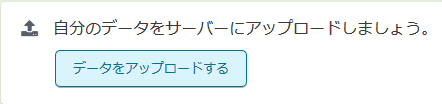
Ftpツールが利用できます。
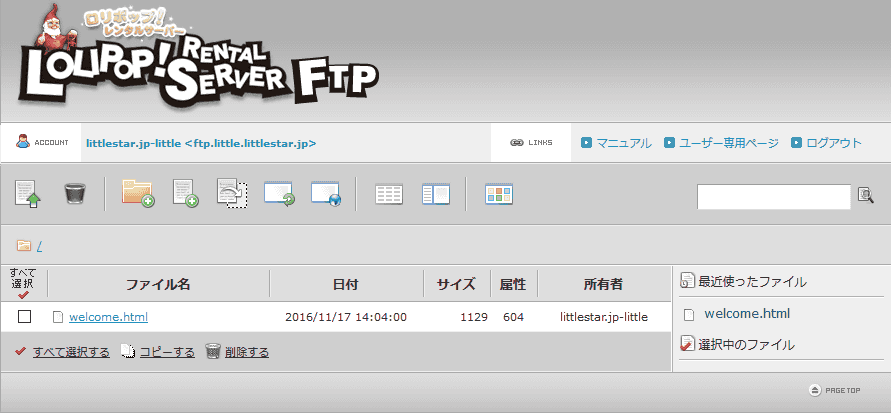
アイコンをクリックし、新規フォルダを作成します。
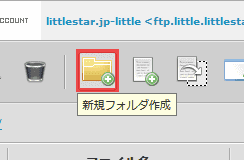
public_htmlフォルダを作成します。この中に、それぞれのドメインに関連づけるサイトのフォルダを格納するつもりです。
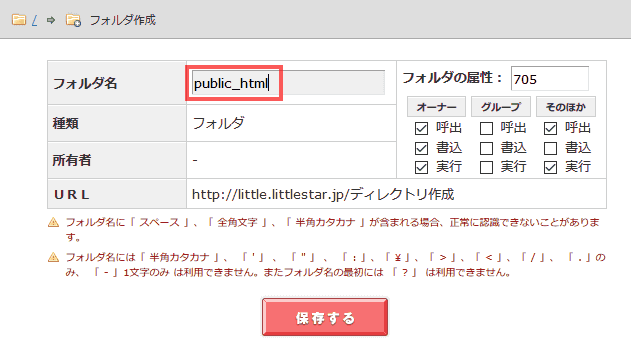
フォルダが作成できました。ダブルクリックしてフォルダを開きます。
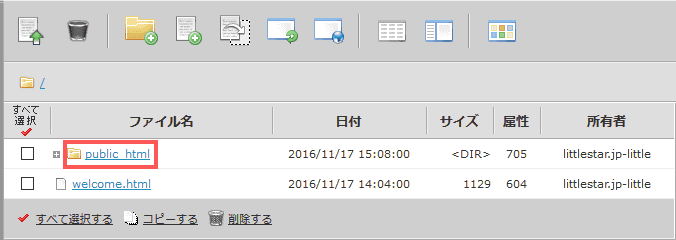
このような画面になります。何が起こっているのかよくわかりません。フォルダアイコンをクリックして、このフォルダの中にフォルダを作成できるか試して見ます。
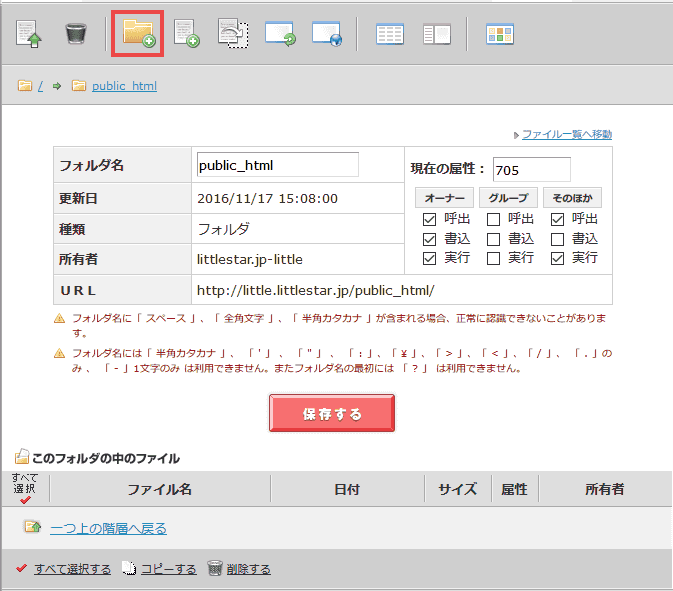
フォルダが作成できます。
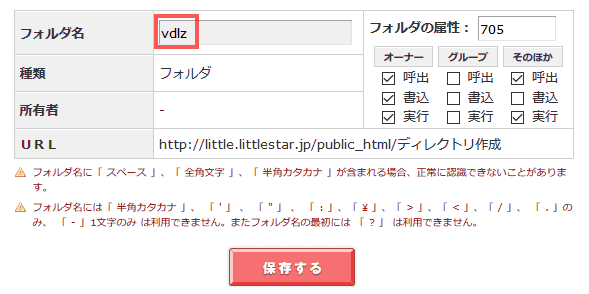
先ほどは表示されなかった確認メッセージが表示されるので「OK」をクリックします。
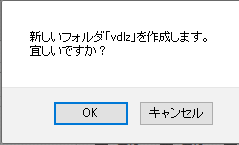
フォルダ階層が作成できました。
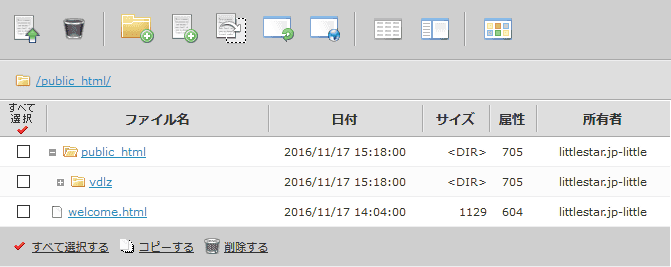
public_htmlフォルダ内に、サイトを格納するフォルダをサイトの数だけ作成します。
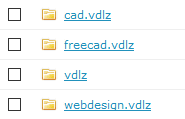
これで、ftpでサイトのデータをアップロードする準備ができました。後で気が付きましたが、これは、わたしのコンピュータ上のFtpアプリケーションで行うことができます。